1. Подключение маршрутизатора
Перед настройкой убедитесь, что у вас есть доступ к интернету. Выполните следующие шаги:
- Соединение устройств. Подключите маршрутизатор TP-Link к компьютеру с помощью Ethernet-кабеля. Это обеспечит стабильное соединение во время настройки.
- Настройки IP-адреса. Убедитесь, что ваш компьютер настроен на автоматическое получение IP-адреса.
- Wi-Fi-подключение. Если вы хотите настраивать маршрутизатор по Wi-Fi, используйте стандартное имя сети (SSID) и пароль, указанные на наклейке устройства.
2. Доступ к настройкам маршрутизатора
- Откройте браузер и введите один из IP-адресов маршрутизатора: 192.168.1.1 или 192.168.0.1.
- Войдите в интерфейс устройства, используя стандартные логин и пароль (admin/admin по умолчанию).
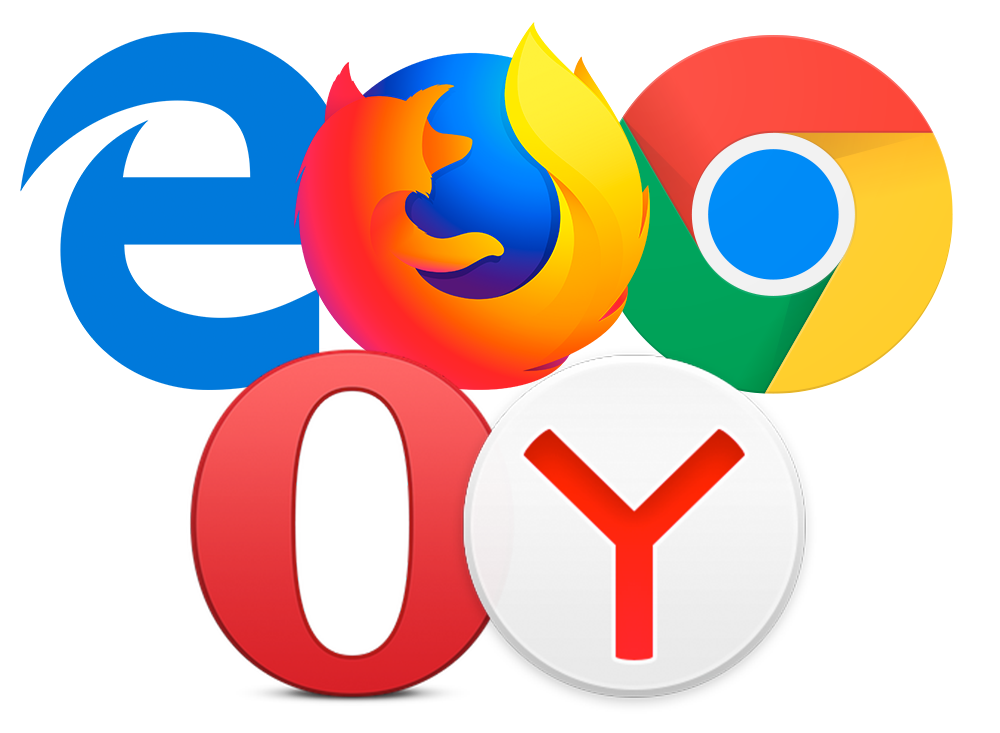
3. Настройка подключения к интернету
- Перейдите в раздел «Сеть» → «WAN».
- Выберите «Динамический IP» в качестве типа подключения.
- Нажмите «Сохранить», чтобы применить изменения.
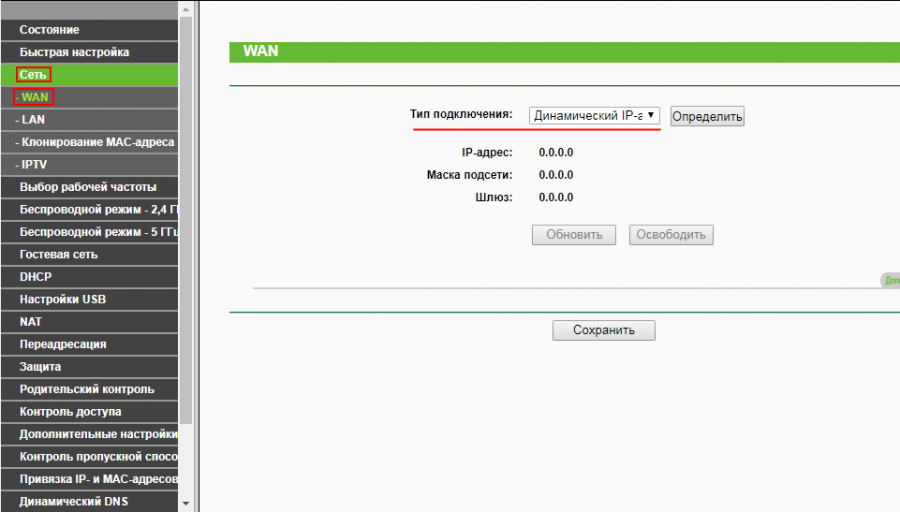
4. Регистрация MAC-адреса
В сети используется привязка по MAC-адресу. Чтобы зарегистрировать новое устройство:
- Клонирование MAC-адреса. Если ранее ваш компьютер был подключён напрямую, можно клонировать его MAC-адрес в настройках маршрутизатора. Нажмите «Клонировать MAC-адрес» и сохраните настройки.
5. Настройка Wi-Fi
- Перейдите в раздел «Беспроводной режим» → «Основные настройки».
- Введите имя сети (SSID) на латинице и сохраните изменения.
- Откройте вкладку «Защита беспроводного режима» и установите:
- Режим безопасности: WPA2-PSK
- Шифрование: AES
- Пароль: надёжный ключ не менее 8 символов (латиница + цифры)
- Нажмите «Сохранить».
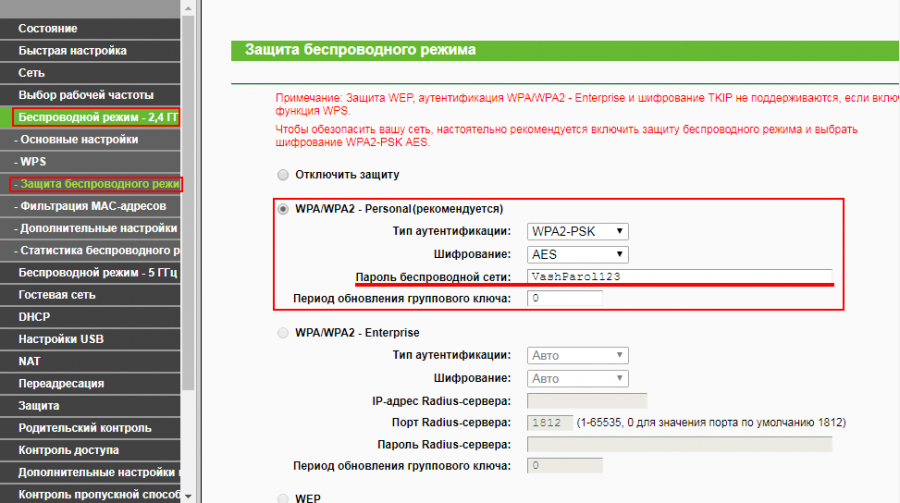
После выполнения всех шагов маршрутизатор будет настроен и готов к использованию. Если возникли вопросы, обратитесь в службу поддержки Opti-Net или позвоните по телефону 8800-333-54-64.
